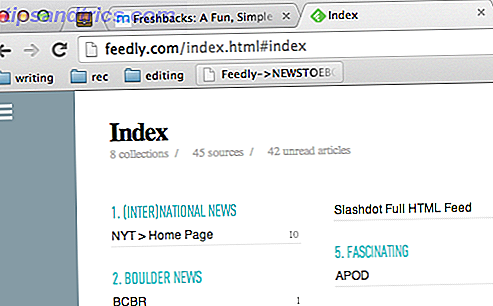Sind Sie es leid, Daten von verschiedenen Personen manuell in Ihrer Excel-Tabelle erfassen und konsolidieren zu müssen? Wenn dies der Fall ist, müssen Sie Excel Survey erst noch entdecken.
Microsoft führte Excel Survey vor ein paar Jahren zusammen mit Office Online Bezahlen Sie nicht für Word! 5 Gründe, warum Sie Office Online verwenden sollten Bezahlen Sie nicht für Word! 5 Gründe für die Verwendung von Office Online Office Online ist die kostenlose und mit der Cloud verbundene Version von Microsoft Office. Einschränkungen werden durch Features ausgeglichen, die sogar für Benutzer von Desktop Office nützlich sind. Das Beste von allem ist es Lesen Sie mehr. Sie haben es jedoch möglicherweise nicht bemerkt, wenn Sie sich außerhalb der Desktop-Version von Office nicht gewagt haben. Die Umfragefunktion ist nur in der Online-Version verfügbar, was sinnvoll ist, wenn Sie Ihre Umfrage für die Benutzer über das Internet verfügbar machen möchten.
Was ist eine Excel-Umfrage?
Eine Excel-Umfrage ist ein Webformular, das Sie entwerfen, um strukturierte Daten in einer Excel-Tabelle zu sammeln und zu speichern. Sie haben viele Möglichkeiten, wenn es um Webumfragen oder Formulare geht. Alternativen wie Google Formulare 5 Super Gründe für die Verwendung von Google Formulare 5 Super Gründe für die Verwendung von Google Forms Wenn Sie jemals versucht haben, eine Online-Umfrage zu erstellen, haben Sie wahrscheinlich ein paar Werkzeuge hier und da ausprobiert. Sie haben zweifellos einige Funktionen von einem Produkt genossen, und einige andere, während frustriert in ... Read More und SurveyMonkey Machen Sie kostenlose professionelle Online-Umfragen mit Survey Monkey Machen Sie kostenlose professionelle Online-Umfragen mit Survey Monkey Lesen Sie mehr möglicherweise robuster Features, aber wenn Sie einfache Datensätze von mehreren Personen sammeln müssen, wird dieses Tool nahtlos im Microsoft-Ökosystem arbeiten.
Erstellen Sie eine Excel-Umfrage
Wenn Sie noch kein persönliches oder geschäftliches Microsoft Online-Konto haben Die Vor- und Nachteile der Verwendung eines Microsoft-Kontos mit Windows Die Vor- und Nachteile der Verwendung eines Microsoft-Kontos mit Windows Ein einzelnes Microsoft-Konto ermöglicht Ihnen die Anmeldung bei einer Vielzahl von Microsoft Dienste und Apps. Wir zeigen Ihnen die Vor- und Nachteile der Verwendung eines Microsoft-Kontos mit Windows. Lesen Sie mehr. Sie müssen einen erstellen, um sich bei OneDrive anzumelden. Von dort aus haben Sie zwei Möglichkeiten, eine Umfrage zu erstellen:
1. Erstellen Sie eine neue Umfrage von OneDrive
Wählen Sie im Menü Neu> Excel-Übersicht
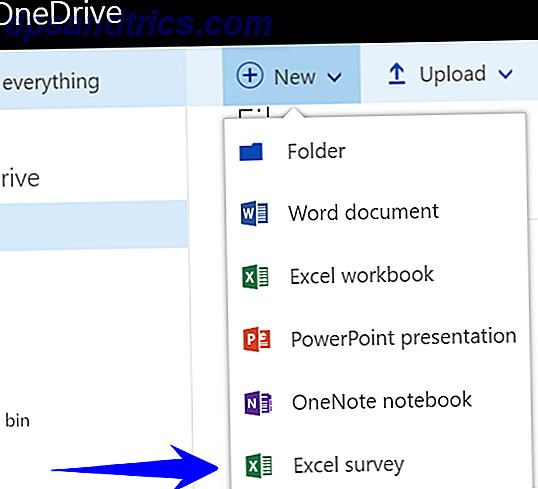
2. Fügen Sie einer vorhandenen Excel-Tabelle eine Umfrage hinzu
Wählen Sie in einer vorhandenen Excel Online-Kalkulationstabelle Start > Umfrage> Neue Umfrage

Entwerfen Sie Ihr Umfrageformular
Sie möchten Ihrer Umfrage einen guten Titel und eine gute Beschreibung geben, damit Ihre Responder schnell verstehen, warum sie gebeten werden, Daten zur Verfügung zu stellen. Als Nächstes fügen Sie eine Frage für jede Information hinzu, die Sie benötigen.
Fragen aus Ihrer Umfrage entsprechen den Spalten in Ihrer Tabelle, und jede Antwort wird als Zeile dargestellt.

Erkunden Sie Ihre Optionen
Bevor Sie die Fragetypen einrichten, sollten Sie unbedingt wissen, wie Sie die Ergebnisse verwenden möchten. Wenn Sie Daten haben, die Sie sortieren oder filtern müssen, sollten Sie höchstwahrscheinlich ein "Auswahl" -Feld verwenden, um die Eingabe zu steuern. Ein "Text" -Feld sollte für dynamische Informationen verwendet werden, die nicht vordefiniert werden können, z. B. den Namen einer Person.

Sehen Sie sich die verfügbaren Feldtypen an und wählen Sie für jede Spalte die beste aus. Entscheiden Sie dann, ob die Frage erforderlich oder optional sein soll und ob ein Standardwert automatisch im Formular angezeigt werden soll.
- Text - Ein kurzes Textfeld.
- Paragraph Text - Ein langes Textfeld.
- Nummer - Numerische Daten.
- Datum - Datumswerte.
- Zeit - Zeitwerte.
- Ja / Nein - Dropdown-Box, die nur die Auswahl "Ja" oder "Nein" zulässt.
- Auswahl - Dropdown-Box mit von Ihnen definierten Auswahlmöglichkeiten.
Kenne die Grenzen
Wie Sie sehen können, ist Excel Survey ein sehr einfaches Tool, das die Arbeit in den meisten Situationen erledigen wird. Es müssen jedoch einige Einschränkungen berücksichtigt werden. Wenn Sie eine dieser Möglichkeiten ausschließen möchten, sollten Sie alternative Lösungen in Erwägung ziehen. Die besten 14 Google Formulare-Alternativen, die Sie ausprobieren sollten Die besten 14 Google Formulare-Alternativen, die Sie ausprobieren sollten Es gibt eine Welt außerhalb von Google und einige ziemlich gute Alternativen zu Google Forms . Finden Sie heraus, ob diese Web-Apps und Tools für Sie genauso effektiv sind wie Google Forms. Weiterlesen .
- Anonymer Zugriff - Sie haben keine Möglichkeit, eine Anmeldung anzufordern oder den Zugriff auf eine Umfrage zu beschränken, sobald diese freigegeben wurde. Wenn Sie den Link haben, können Sie eine Antwort senden.
- Branching aka Skip Logic - Was Sie sehen, ist, was Sie bekommen. Sie können dem Benutzer basierend auf den Antworten auf eine Frage keine anderen Informationen präsentieren.
- Eingabevalidierung - Sie können Daten, die in das Formular eingegeben wurden, nicht außerhalb der Verwendung eines der Feldtypen "Auswahl" validieren.
Vorschau Ihrer Umfrage
Nachdem Sie das Design abgeschlossen haben, sollten Sie eine Vorschau Ihrer Arbeit anzeigen, um zu sehen, wie sie beim Senden angezeigt wird. Wählen Sie dazu die Schaltfläche Speichern und anzeigen am unteren Rand des Formulars.

Das sehen Ihre Umfrageempfänger, wenn Sie den Link mit ihnen teilen:

Teilen Sie Ihre Umfrage
Sobald Sie zufrieden sind, wie alles aussieht, ist es Zeit zu teilen! Klicken Sie auf die Schaltfläche Umfrage teilen und Sie erhalten einen Link, den Sie an Ihre Zielgruppe senden können.

Sie haben die Möglichkeit, den Link zu kürzen. Dies ist optional, aber wenn Sie dies tun möchten, klicken Sie einfach auf Verknüpfung verkürzen .

Sehen Sie Ihre Antworten
Nachdem der Link für die Umfrage gesendet wurde, können Sie mit der Überwachung Ihrer Tabelle auf Antworten und der Analyse der Ergebnisse beginnen. Verwenden einer Excel-Pivot-Tabelle für die Datenanalyse Verwenden einer Excel-Pivot-Tabelle für die Datenanalyse Die Pivot-Tabelle ist eine der leistungsstärksten Pivot-Tabellen Tools im Excel 2013-Repertoire. Es wird häufig für große Datenanalysen verwendet. Folgen Sie unserer Schritt-für-Schritt-Demonstration, um alles darüber zu erfahren. Weiterlesen . Die Daten werden in der Tabelle gespeichert, mit der die Umfrage verknüpft ist.

Die Umfrage in diesem Beispiel sammelt Daten zur Planung einer Büroparty, aber die Möglichkeiten, wie Sie sie nutzen können, sind endlos. Sie können eine Umfrage erstellen, damit Ihr Team die Zeit für ein bestimmtes Projekt verfolgen, Feedback zur Leistung einholen oder sogar Ihre Familie bei der Entscheidung über den Ort Ihres nächsten Treffens unterstützen kann!
Haben Sie zuvor Excel Survey verwendet? Welche kreativen Anwendungen haben Sie für dieses Tool? Bitte teilen Sie die Kommentare.
Bildnachweis: Marktforschungsstudie von Pixsooz über Shutterstock